Характеристики объектов — мощный инструмент для управления свойствами (характеристиками) объектов системы, таких как клиенты, товары, контактные лица и так далее.
Если вам не достаточно тех полей, которые есть у данного объекта по умолчанию, то вы просто можете добавить свои собственные.
Например:
В вашем ассортименте есть такие товары как жесткие диски и для них есть необходимость фиксировать такую характеристику как скорость вращения.
Или для каждого клиента хочется фиксировать конкретный источник рекламы, чтобы в последствии делать анализ эффективности различных источников рекламы.
Для того чтобы иметь возможность пользоваться собственными характеристиками (свойствами), их необходимо настроить.
Как это настроить
Во-первых, зайдите в список тех объектов, для которых необходимо настроить характеристику. Если речь идет о настройке свойств (характеристик) товаров, то необходимо зайти в список товаров (классификатор), если о клиентах, то в список клиентов и так далее.
Запустите пункт меню: Общее → Правила характеристик.
Система покажет на экран список характеристик, уже настроенных для этого списка:
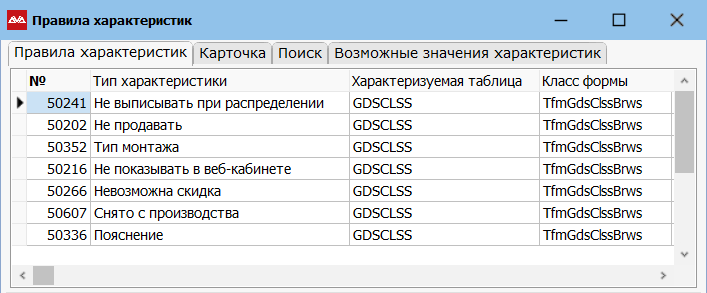
Нажмите Новая запись для добавления новой характеристики (нового поля). Откроется карточка правил характеристик:

Затем нажмите кнопку — «Тип характеристики» и добавьте в справочник характеристик требуемую характеристику (то есть название поля), можно добавить подсказку, она будет появляться при наведении курсора мыши на название характеристики:

Точка доступности.
Укажите в этом поле точку, отвечающую за доступность этой характеристики для пользователей, проходящих эту точку. То есть если пользователю не доступна эта точка, то он будет видеть эту характеристику, но не сможет менять её значение.
Точка видимости.
Укажите в этом поле точку, отвечающую за видимость этой характеристики для пользователей, проходящих эту точку. Если пользователю не доступна эта точка, то он не может видеть эту характеристику и в списке.
Метод заполнения
Здесь возможны 5 вариантов метода заполнения:

1. Выбор из списка (одно значение). Этот метод означает, что из предложенного списка значений можно выбрать только одно:

2. Большой комментарий. Этот метод нужен для того, чтобы можно было добавить большой комментарий:

3. Выбор из списка (несколько значений). Этот метод означает, что из предложенного списка значений можно выбрать несколько значений:

4. Галочка (да/нет). Напротив характеристики можно поставить галочку:

Если выбрать этот метод заполнения и в «Создавать в поиске» выбрать «Да», то это позволит искать через поиск записи, у которых галочка в этой характеристике установлена, и записи, у которых галочка не установлена.

5. Произвольное заполнение. Произвольное заполнение характеристики:
![]()
Отображать в списке
Необходимо ли это поле отражать в списке, или его значение будет только на карточке в закладке Характеристики.
Внимание!!! Вывод характеристик в список может снизить быстродействие системы.
Если настроить характеристику, которая будет выбираться из списка, то тогда в фильтре (в форме поиска) автоматически появится возможность делать выборки объектов по значениям этой характеристики.
Проверка значения
Указывать необходимо только для тех характеристик, которые заполняются вручную. Вы можете указать, какие данные можно заносить в это поле. Только числа или только даты. Если ничего не указать, то можно заносить любые значения.
Условие для карточки (Условие для карточки 2)
SQL условие, исходя из которого показывается эта характеристика на карточке или нет. Например, условие :idocumentstateid = 1 означает, что эта характеристика будет показываться только в оплаченных документах.
Создавать в поиске
Здесь вы можете указать, выводить эту характеристику в поиске или нет.

Место расположения. Здесь можно указать, где будет располагаться характеристика: если выбрать «В закладке данные», то характеристика будет на карточке документа, если ничего не выбирать — в закладке «Характеристики».


После занесения названия характеристики, указания метода заполнения и метода отражения необходимо сохранить правило. Таким образом, в форме «Правила характеристик» появится требуемая характеристика.
Если вы создаете характеристику, значения которой будут выбираться из справочника, вам необходимо этот справочник наполнить значениями, для чего, находясь на характеристике в форме «Правила характеристик» перейдите на вкладку — «Возможные значения характеристик». Как показано ниже.

Здесь нажмите «Новая запись», затем кнопку — «Значение характеристики»,

откроется форма — «Значения характеристик». В эту форму добавьте столько значений, сколько нужно. Для этого нажмите Новая запись, затем кнопку «Значение характеристики» и в открывшийся список занесите ваше значение. Сохраните. В форме «Возможные значения характеристик» появятся требуемые значения.
На этом настройка характеристики закончена, теперь пользователи могут ее использовать и заносить значения.
Как конвертировать характеристики из произвольного заполнения (текста) в справочник значений, читайте тут.
Если к классу формы любого документа привязать глобальную константу № 50085 «Характеристики на главной карточке», то ВСЕ характеристики этого документа покажутся на главной карточке. В «Правилах характеристик» каждой характеристики укажите «Надо выводить хар-ку в списке».

ВНИМАНИЕ!!! Мы не рекомендуем настраивать большое количество дополнительных характеристик, выводимых в список, в больших списках, так как это может привести к снижению быстродействия системы.